
See tarkvara parandab levinumad arvutivead, kaitseb teid failide kadumise, pahavara, riistvara tõrke eest ja optimeerib teie arvutit maksimaalse jõudluse saavutamiseks. Parandage arvutiga seotud probleemid ja eemaldage viirused nüüd kolme lihtsa sammuga:
- Laadige alla Restoro arvuti parandamise tööriist mis on varustatud patenteeritud tehnoloogiatega (saadaval patent siin).
- Klõpsake nuppu Käivitage skannimine leida Windowsi probleeme, mis võivad põhjustada arvutiga probleeme.
- Klõpsake nuppu Parandage kõik arvuti turvalisust ja jõudlust mõjutavate probleemide lahendamiseks
- Restoro on alla laadinud 0 lugejaid sel kuul.
Windows 10 tasuta uuendamine on tõenäoliselt parim asi, mida Microsoft saaks oma miljonite kasutajate jaoks teha, kasutades Windows 8 ja 7. See annab kunagi varem võimaluse olla turul uusimas opsüsteemis, kulutamata ühtegi peenraha. See tähendas aga ka seda, et miljoneid inimesi kasutas Windowsi uuendusfunktsiooni - see ei ole tegelikult Windowsi installimise parim viis.
Paljudele inimestele on Windowsi puhas installimine hädavajalik - see pühib kõik vanemad valed seadistused ja ehitab kõik failid uuesti üles, nii et korruptsiooni võimalust pole. Põhimõtteliselt annab see teile puhta lehe uuesti alustamiseks, samas kui uuendamine toob kaasa kõik vanemad failid ja konfiguratsioonid, mis põhjustab igasuguseid imelikke probleeme. Nii et proovime seda teha!
Selles postituses ütleme teile, kuidas seda teha puhas installige Windows 10 pärast tasuta täiendamist. Oleme juba käsitlenud õpetusi, mis on seotud Windows 10 like installimisega Installige Windows 10 iMaci koos BootCampi ja VirtualBoxiga ja Kuidas Windows 10 uuesti installida.
Installige Windows 10 pärast tasuta täiendamist
1. meetod: Windows 10 meediumiloome tööriista kasutamine
- Esmalt peame Microsofti meediumiloome tööriista alla laadima - see teeb ka meie jaoks Windowsi 10 seadistuse allalaadimise töö, nii et lihtsalt klõpsake sellel lingil ja hankige meediumiloome tööriist.

- See tööriist saab alla laadida Windows 10 täpse versiooni, mida teie arvuti saab käivitada, kui tööriista käivitate, küsitakse teilt, kas soovite oma arvutit uuendada või installimeediumi luua - valige viimane.
- Kui meediumiloome tööriist on Windowsi installifailid alla laadinud ja teil on Windowsi seadistus DVD-l või USB-mälupulgal, installige see nii, nagu installiksite Windowsi.
- Kui olete Windowsi seadistuses, võib see küsida teilt tootenumbrit. Tehke järgmist.
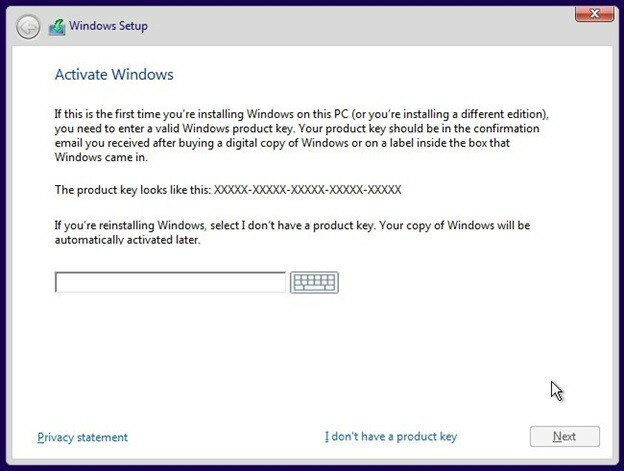
- Kui teil oli juba Windows 10 uuendatud versioon, peaksite lihtsalt klõpsama nuppu „Mul pole toodet võti ”ja Windowsi seadistus tuvastab automaatselt, et teil on juba Windows 10 installitud aktiveeritud jooksmine.
- Kui teil oli Windows 7 või 8, peaksite oma Windows 7, 8 või 8.1 võtme siia panema ja seadistus uuendab selle automaatselt Windows 10-ks.
Neid lihtsaid samme järgides saate Windows 10 installifailid hankida ja installida Windows 10, nagu oleks see täiesti uus operatsioonisüsteem. Saate täiesti tasuta Windows 10 installi, mis on ka täiesti uus install.
Kuid kui teil juba töötab Windows 10 ja te ei soovi Windowsi installifaile veel kord alla laadida ja seadistamise läbi teha - selleks on lihtsam viis. Pange tähele, et see meetod ei pruugi Windowsi ühtegi rikutud faili parandada, kuid see pühib kõik valed seadistused ja eemaldab enamiku puhitustarkvara (välja arvatud see, mis oli teie Windowsi eelinstallitud).
2. meetod: Windows 10 taastevalikute kasutamine
- Avage menüü Start ja tippige käsk „Recovery”, seejärel avage taastevalikud
- Nüüd klõpsake nuppu Lähtesta see arvuti käsku „Alusta”.

- Nüüd klõpsake nuppu „Eemalda kõik” ja pange tähele, et see pühib kõik teie seaded ja suurema osa teie failidest - seega tehke varukoopiaid, kui te ei soovi mõnda teavet kaotada.
1. meetod peaks võimaldama teil uuendada Windows 10-le ja teil on siiski täiesti puhas install, 2. meetod on aga üsna sarnane pseudo-uue installiga. See, mida saate 2. meetodiga, on omamoodi “värskendus” - siiski on selle läbiviimiseks vähem vaeva kuna Windows tegeleb teie eest kõigega ja te ei pea Windowsi aktiveerimise pärast muretsema uuesti.
Valik on teie teha, kuid teadke, et mõlemad meetodid töötavad ja saavutavad peaaegu sama. Kui aga saate endale lubada aega ja vaeva kulutada; soovitatav on teha 1. meetod, mitte 2. meetod, kuna see annab teile täiesti uue installi, mis parandab kõik Windowsi failide rikkumised ja vaikimisi kõik sätted.
 Kas teil on endiselt probleeme?Parandage need selle tööriistaga:
Kas teil on endiselt probleeme?Parandage need selle tööriistaga:
- Laadige see arvuti parandamise tööriist alla hinnatud suurepäraselt saidil TrustPilot.com (allalaadimine algab sellel lehel).
- Klõpsake nuppu Käivitage skannimine leida Windowsi probleeme, mis võivad põhjustada arvutiga probleeme.
- Klõpsake nuppu Parandage kõik lahendada patenteeritud tehnoloogiatega seotud probleemid (Eksklusiivne allahindlus meie lugejatele).
Restoro on alla laadinud 0 lugejaid sel kuul.


